Jeśli jesteś nowy na platformie Linux i szukaszw przypadku solidnej aplikacji do zdalnego pulpitu możesz czuć się przytłoczony. Zrozumienie poczucia, że nie wiesz od czego zacząć, jest zrozumiałe, ponieważ istnieją dziesiątki aplikacji do udostępniania pulpitu, które walczą o Twoją uwagę.
Aby ograniczyć bałagan, zebraliśmy wszystkie najlepsze zdalne aplikacje w jedną łatwą do przeszukiwania listę. Przewiń i dowiedz się, która aplikacja pulpitu zdalnego jest najlepsza dla Twojego przepływu pracy w systemie Linux!
1. Pulpit zdalny Chrome

Pulpit zdalny Chrome to narzędzie do zdalnego połączenia Google. Działa w przeglądarce Chrome i działa na każdym systemie operacyjnym, który może korzystać z Chrome lub Chromium.
Największą zaletą tej aplikacji jest to, że wiele osób korzysta z przeglądarki Google, więc jej instalacja jest bardzo prosta.
Ważne funkcje:
- Każdy użytkownik może łatwo zainstalować Pulpit zdalny Chrome, ponieważ ładnie podłącza się do bardzo popularnej przeglądarki internetowej Google.
- Umożliwia użytkownikom bezpieczne współdzielenie kontroli nad komputerem, generując jednorazowy kod dostępu.
- Ma aplikację mobilną (iOS i Android). Aplikacja mobilna jest doskonała i ma ten sam zestaw funkcji, co wersja stacjonarna, bez żadnych ograniczeń.
- Oprócz udostępniania komputerów innym osobom, Pulpit zdalny Chrome umożliwia użytkownikom dostęp do własnych autoryzowanych komputerów przez Internet.
2. TeamViewer
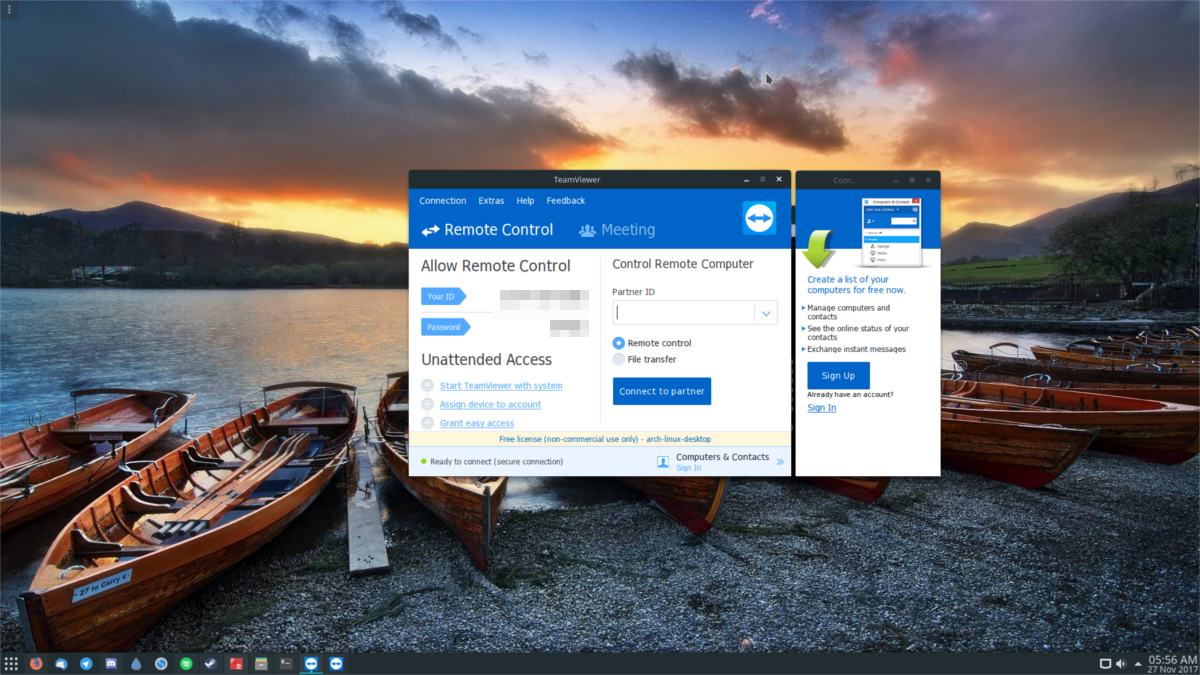
TeamViewer to bezpłatne (na własny użytek), zastrzeżone narzędzie do zdalnego pulpitu. Obsługuje połączenia ze zdalnymi komputerami przez Internet i sieć LAN.
Użytkownicy często zwracają się do TeamViewer, szczególnie w systemie Linux ze względu na łatwą konfigurację i dodatkowe funkcje, takie jak wbudowany czat tekstowy, przesyłanie plików i VOIP.
Ważne funkcje:
- Darmowy do użytku osobistego i ma przyzwoitą obsługę Linuksa za pomocą opakowania programu Wine.
- Integruje się z systemowym systemem inicjującym, dzięki czemu Teamviewer można łatwo włączać i wyłączać, gdy nie jest używany.
- Obsługuje przesyłanie plików, obsługę VoIP, czat wideo, tablicę i czat tekstowy, aby pomóc innym znacznie płynniej.
- Łatwa instalacja w systemie Linux dzięki szybkim i łatwym do pobrania pakietom DEB / RPM.
- Wbudowany rejestrator sesji pozwala użytkownikom prowadzić rejestr sesji zdalnego połączenia.
- Umożliwia użytkownikom zapisywanie zdalnych połączeń jako „przyjaciół” na liście kontaktów, dla łatwego dostępu.
- Kompleksowe szyfrowanie.
3. Real VNC
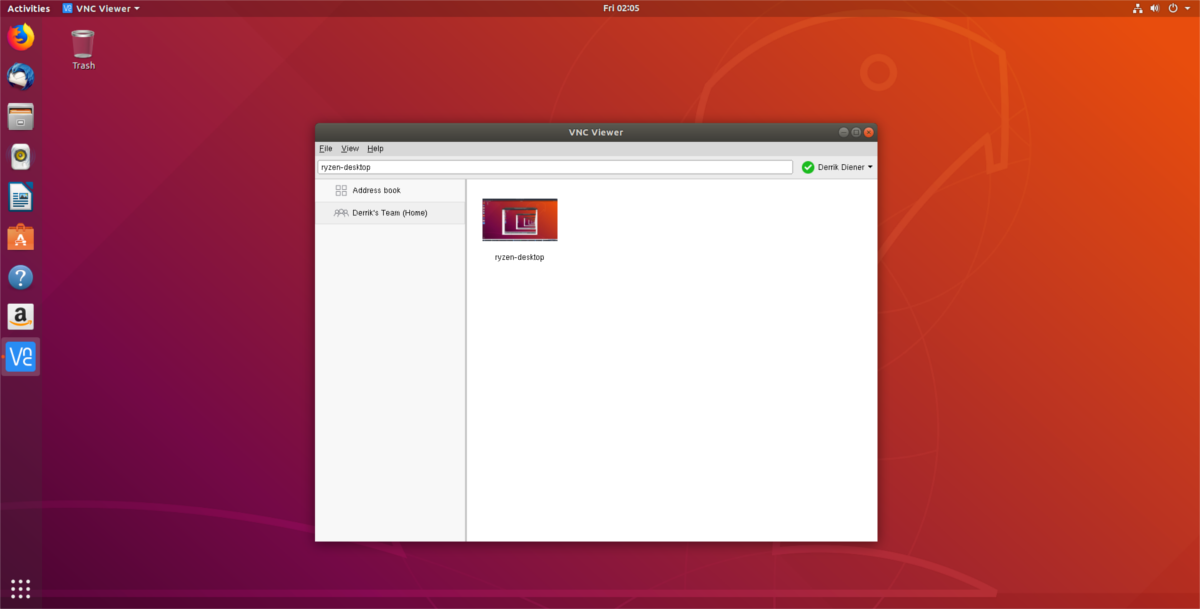
RealVNC to freemium, zastrzeżone rozwiązanie VNC, które działa na każdej platformie, w tym na Linuksie. Jego największą siłą jest umiejętność „ustawienia i zapomnienia”.
Real VNC jest idealny dla tych, którzy potrzebują serwera VNC, ale nie chcą zajmować się konfiguracją i konserwacją ręcznego konfigurowania.
Ważne funkcje:
- Odświeżająco prosta konfiguracja serwera VNC w systemie Linux i na innych platformach.
- Darmowy do użytku osobistego, z opcjonalnymi ścieżkami aktualizacji Pro i Enterprise, z których obie mają więcej funkcji.
- Klient VNC jest łatwy do zainstalowania w systemie Linux, a programista udostępnia wiele różnych sposobów instalacji zarówno klienta, jak i serwera.
4. AnyDesk
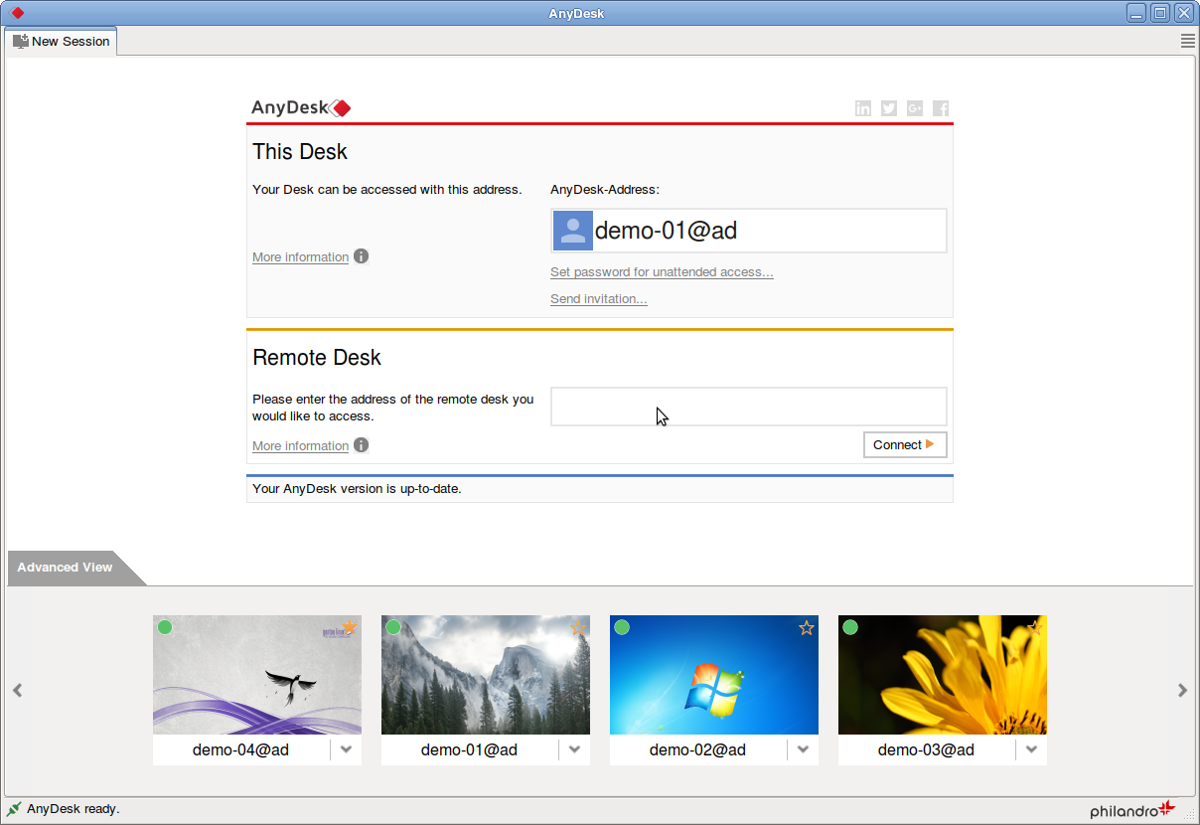
AnyDesk, „najwygodniejszy na świecie pilotaplikacja komputerowa ”, oferuje niezawodnego klienta zdalnego dostępu. Chociaż technologia, której używa, jest dość standardowa, narzędzie to rekompensuje, umożliwiając użytkownikom dostęp do swoich danych, zdalnie, bez zajmowania się „usługami w chmurze”.
Ważne funkcje:
- Błyskawiczna szybkość klatek oznacza, że zdalny dostęp do komputerów w systemie Linux lub w innym miejscu jest bezbolesny.
- AnyDesk bardzo ciężko pracuje, aby zdalne połączenia były natychmiastowe, a zdalne połączenia w sieci LAN odbywały się w ciągu zaledwie 16 milisekund.
- Idealny dla osób z ograniczeniami danych. Według twórcy AnyDesk zużywa zaledwie 100kB na sekundę.
5. NoMachine
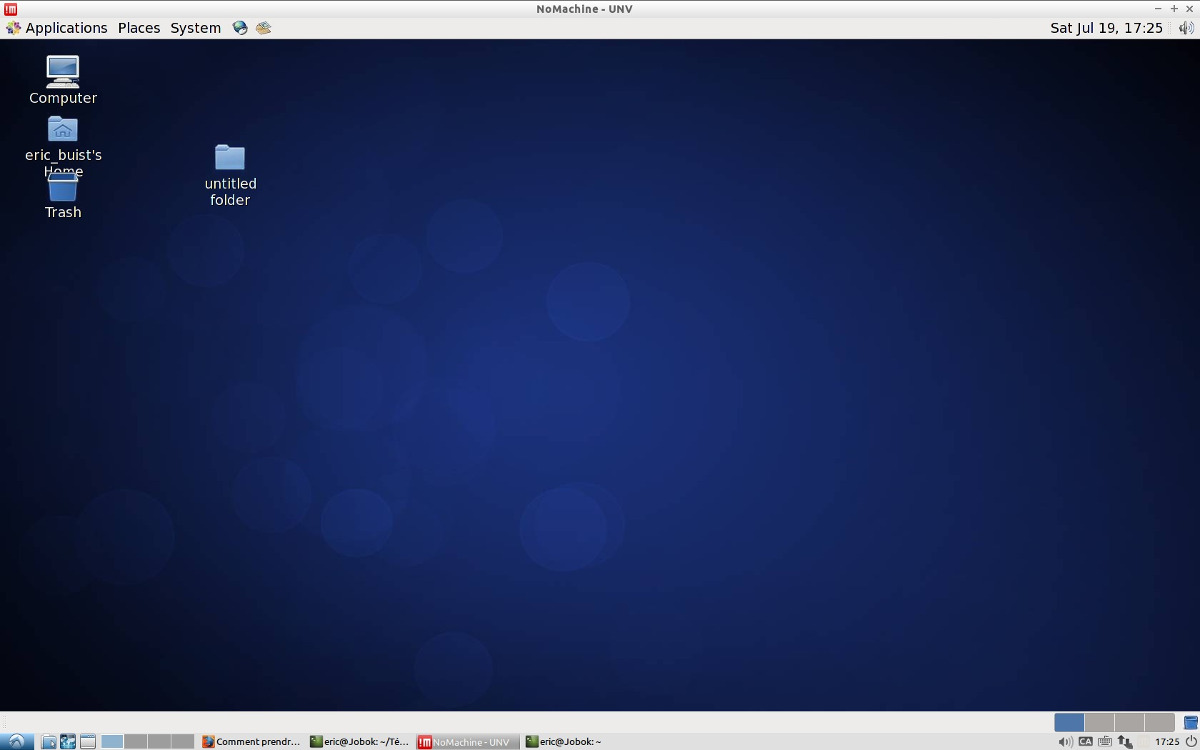
NoMachine to freemium, rozwiązanie do zdalnego pulpitu klasy korporacyjnej z niezwykle przydatnymi funkcjami, takimi jak szyfrowanie SSH, generowanie plików cookie, optymalizacja prędkości i udostępnianie zasobów.
Ponieważ aplikacja jest „klasy korporacyjnej”, nie ma maszynydaje najlepsze funkcje płacącym klientom. Jednak darmowa wersja jest bardzo przydatna dla osób, które chcą się połączyć z komputerami zdalnie (w systemie Linux lub w inny sposób), zachowując prywatność.
Ważne funkcje:
- Obsługa wielu platform, w tym Linux i Raspberry Pi (ARM Linux).
- Darmowy do użytku publicznego.
- Obsługuje zdalne odtwarzanie wideo i audio za pomocą sprzętowego dekodowania / kodowania H.264.
- Automatyczne aktualizacje.
- Szybkie wykrywanie zdalnych komputerów w sieci lokalnej.
- Ma przydatne narzędzia, takie jak nagrywanie ekranu, tablica i czat tekstowy.
6. Remmina
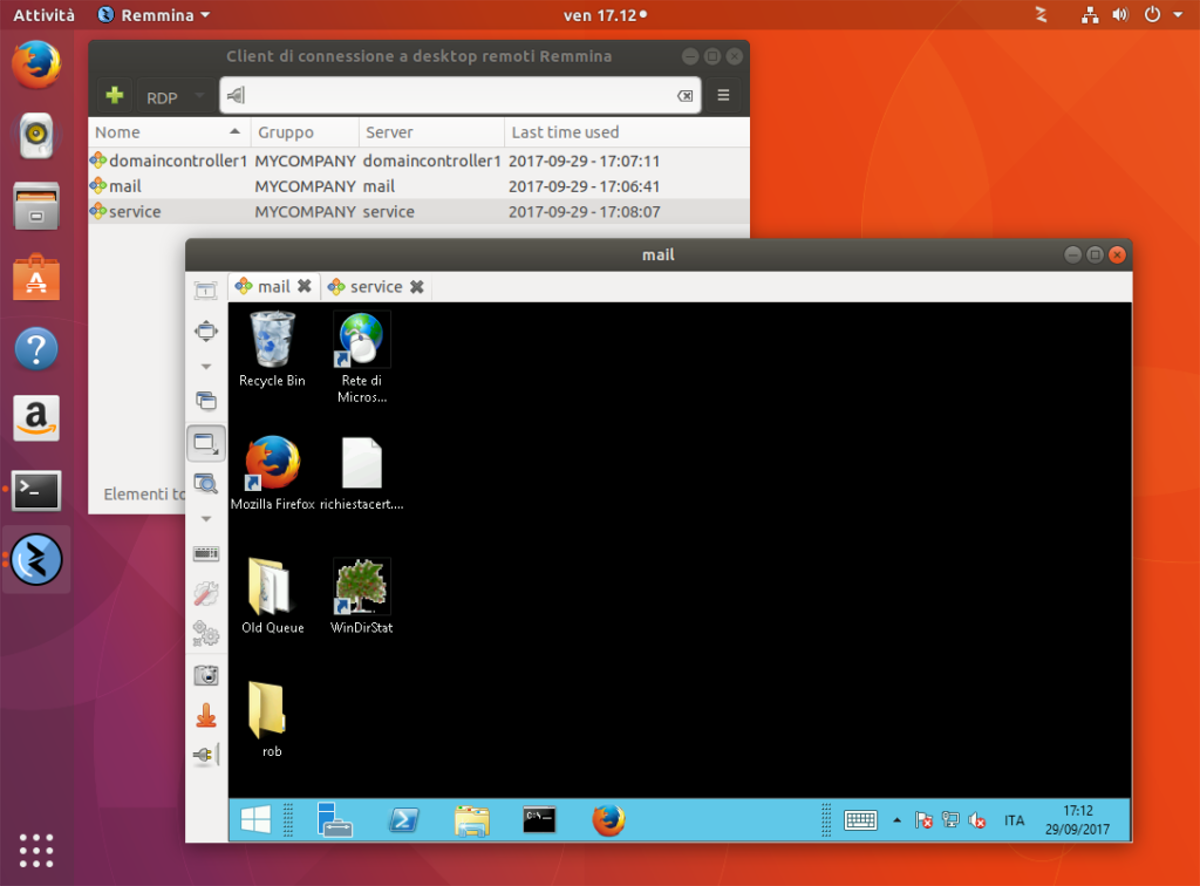
Remmina to aplikacja zdalnego pulpitu GTK dla systemów Linux i BSD, która obsługuje wiele różnych protokołów. W szczególności aplikacja obsługuje MS RDP, VNC, NX, XDMCP, SSH i telepatię.
Ważne funkcje:
Oprócz obsługi dziesiątek protokołów, Remmina ma również inne przydatne funkcje, takie jak interfejs z kartami, tryb „szybkiego połączenia”, zarządzanie grupą i wiele innych.
- Obsługa wielu różnych protokołów zdalnego pulpitu.
- Wbudowana obsługa SSH.
- Można zapisać poprzednie połączenia za pomocą „szybkiego połączenia”.
- Obsługuje wtyczki innych firm za pośrednictwem „wtyczek remmina”.
- Używa telepatii do automatycznego wykrywania połączeń w sieci.
7. TigerVNC

TigerVNC jest popularną implementacją VNC, która oferuje doskonałą kompresję JPEG, obsługę nowszych wersji serwera Xorg itp.
Chociaż TigerVNC to kolejna konfiguracja klienta / serwera VNC typu open source, jest dobrze znana z łatwego procesu konfiguracji.
Ważne funkcje:
- Dość prosty proces konfiguracji serwera VNC w systemie Linux.
- Klient przeglądający VNC jest wykonany w Javie, więc będzie działał nawet w najbardziej niejasnych systemach operacyjnych Linux.
- Dodaje obsługę połączeń VNC we wszystkich systemach operacyjnych.
- Klient TigerVNC zużywa bardzo mało zasobów, co czyni go dobrym wyborem dla użytkowników Linuksa na komputerach z ograniczeniami zasobów.
8. Vinagre
Vinagre to oficjalna Gnome Shell VNC / SSHklient. Narzędzie jest przyjazne dla oczu i ma przydatne funkcje, takie jak graficzny tryb przeglądania, połączenia bez hasła (dzięki Gnome Keyring) oraz wsparcie dla łączenia się z wieloma komputerami jednocześnie.
Ważne funkcje:
- Doskonała kompresja klatek oznacza, że dostęp do zdalnych komputerów nie powoduje opóźnień.
- Może łączyć się jednocześnie ze zdalnymi komputerami lub serwerami.
- Może udostępniać schowek do kopiowania / wklejania między klientem zdalnym a serwerem lokalnym.
- Może łączyć się z wieloma różnymi zdalnymi protokołami, w tym z Microsoft Windows RDP.
- Interfejs z kartami do łatwej nawigacji między wieloma zdalnymi połączeniami.
- Obsługa połączeń tunelowych SSH.
- Integracja z Gnome Keyring pozwala użytkownikom szybko łączyć się ze zdalnymi komputerami bez hasła.
- Funkcja dodawania do zakładek pozwala użytkownikom Vinagre zapisywać zdalne połączenia w celu łatwego dostępu w późniejszym terminie.













Komentarze